Mac怎么修复磁盘
摘要:1、在Mac系统的Launchpad的其它中点击打开磁盘工具应用,如图所示2、接着在磁盘工具中选中左边栏的MacintoshHD磁盘,再点击...
1、在 Mac 系统的 Launchpad 的其它中点击打开磁盘工具应用,如图所示
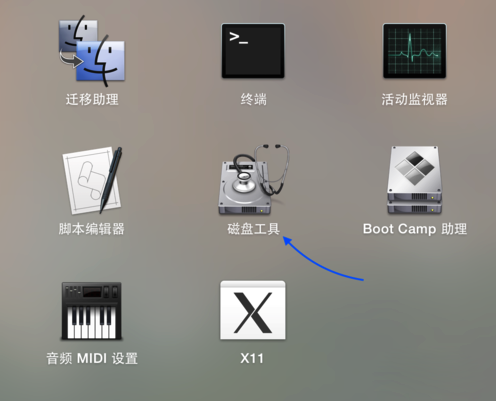
2、接着在磁盘工具中选中左边栏的 Macintosh HD 磁盘,再点击验证磁盘权限 选项,随后请等待系统检测磁盘的权限。当验证完成以后,如果需要修复的话,你会看到一些诸如 XXX上的组不一致之类的信息。
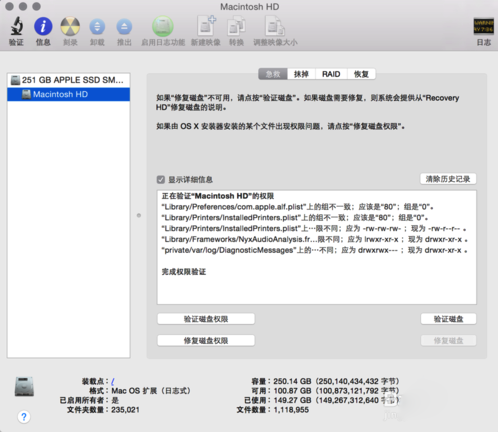
3、随后就可以点击修复磁盘权限权限选项,对那些有问题的文件权限进行修复。
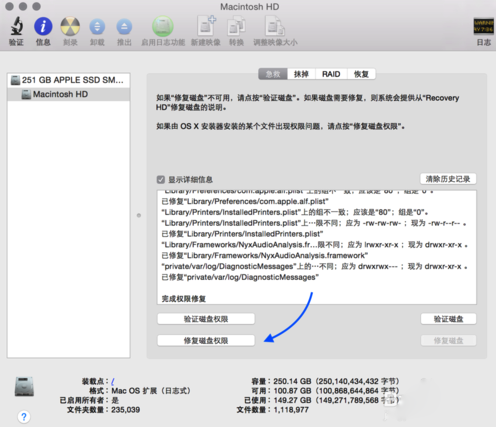
进入 Recovery 盘进行修复
1、上面的方法是直接在 Mac 系统中进行修复,有时候会碰到一些问题不能直接在系统中修复,需要进入 Recovery 模式去恢复。这时请重新启动 Mac 系统,并按下键盘上的 Command+R 键,如图所示
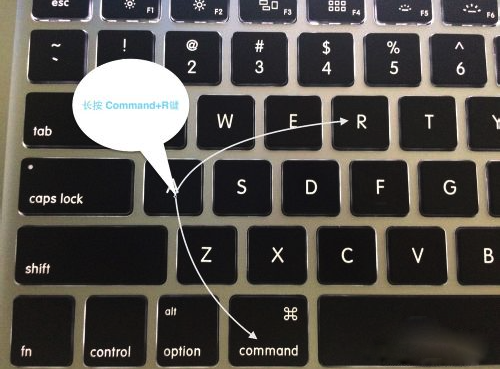
2、当进入 Recovery 界面以后,请选择界面中的磁盘工具选项,如图所示
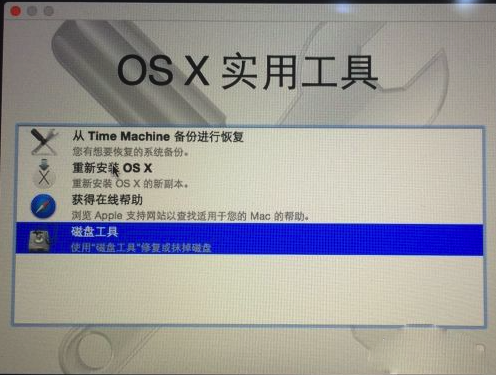
3、随后进入磁盘工具以后,选择好要修复的磁盘,点击修复磁盘权限按钮即可。
注:更多精彩教程请关注三联电脑教程栏目,三联电脑办公群:189034526欢迎你的加入
【Mac怎么修复磁盘】相关文章:
上一篇:
Mac要怎么自定义字体
